亲爱的Windows 7用户们,你是否曾在某个午后,面对电脑屏幕,因为权限不足而感到无比沮丧?别担心,今天我要带你一起探索Windows 7系统的权限管理,让你轻松成为电脑的主人!
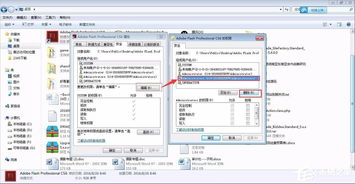
你知道吗,权限管理就像是一把钥匙,它决定了你能否打开电脑的“宝箱”。在Windows 7系统中,权限管理尤为重要,因为它直接关系到你的电脑安全和个人隐私。
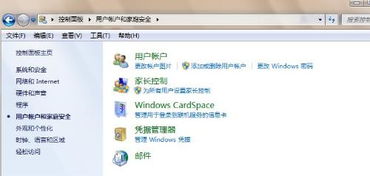
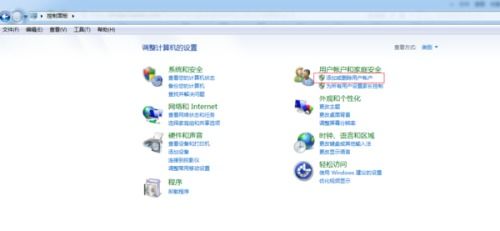
- 右键点击桌面上的“计算机”图标,选择“管理”。
- 在弹出的窗口中,找到“本地用户和组”,然后点击“用户”。
- 双击“Administrator”账户,取消勾选“帐户已停用”选项。
- 重启电脑,现在你就可以以管理员身份登录了!
- 右键点击程序图标,选择“以管理员身份运行”。
- 这样,程序就会以最高权限运行,让你轻松完成各种任务。
- 右键点击文件夹,选择“属性”。
- 在“安全”选项卡中,点击“高级”。
- 在“所有者”选项中,选择当前登录的用户,点击“编辑”。
- 勾选“替换所有者”选项,点击“确定”。
- 现在你可以随意更改文件夹权限了。
- 在“安全”选项卡中,点击“编辑”。
- 选择需要设置权限的用户,然后在下方勾选相应的权限。
- 点击“确定”,保存设置。
TrustedInstaller是一个特殊的账户,它拥有比管理员更高的权限。在某些情况下,你需要以TrustedInstaller身份运行程序或修改系统文件。
- 右键点击文件,选择“属性”。
- 在“安全”选项卡中,点击“高级”。
- 在“所有者”选项中,选择当前登录的用户,点击“编辑”。
- 勾选“替换所有者”选项,点击“确定”。
- 现在你可以更改文件权限了。
- 在“安全”选项卡中,点击“编辑”。
- 选择需要设置权限的用户,然后在下方勾选相应的权限。
- 点击“确定”,保存设置。
通过以上方法,你现在已经可以轻松地管理Windows 7系统的权限了。记住,权限管理是一项重要的工作,它关系到你的电脑安全和个人隐私。希望这篇文章能帮助你更好地掌握权限管理技巧,让你的电脑生活更加顺畅!